स्वचालन एक ऐसी चीज है जिसके बारे में हम बहुत बात करते हैं। हमने बहुत सी स्क्रिप्ट को कवर किया है जो दोहरावदार कार्य करना आसान बनाता है या जो आपको एक में कई क्लिक को कम करने की अनुमति देता है। जबकि स्क्रिप्ट चीजों को स्वचालित करने का एक शानदार तरीका है, हर कोई उन्हें नहीं लिख सकता है और वे हर समय काम नहीं करते हैं। स्क्रिप्ट के कम होने पर आप माउस जेस्चर और कीबोर्ड स्ट्रोक को स्वचालित कर सकते हैं।
यह जटिल लग सकता है, लेकिन आप एक का उपयोग कर सकते हैंकाम करने के लिए एप्लिकेशन। आपको बस इतना करना है कि आपके माउस को जिस रास्ते पर जाना है, उसे रिकॉर्ड करना है, जिसे क्लिक करने की आवश्यकता है, और किसी भी टेक्स्ट को दर्ज करना होगा या कुंजी जिसे दबाए जाने की आवश्यकता है। संभव है कि यह एप्लिकेशन सबसे सरल तरीके से कर सकता है TinyTask.
माउस इशारों और कीबोर्ड स्ट्रोक को स्वचालित करें
डाउनलोड करें और TinyTask चलाएं। पहली चीज जो आपको करनी चाहिए वह सब कुछ माउस इशारों को रिकॉर्ड करने के लिए सेट है। इसका मतलब है कि, यदि आपको कोई ऐप खोलने की आवश्यकता है, तो यह आपके सिस्टम पर पहले से ही नहीं होना चाहिए। एप्लिकेशन को खोलना आमतौर पर स्वचालन प्रक्रिया के हिस्से के रूप में दर्ज किया जाना चाहिए। बेशक, यदि आप स्वचालन प्रक्रिया को चलाने से पहले ऐप खोलने की योजना बनाते हैं, तो आप उस हिस्से को छोड़ सकते हैं।
ऐप ओपन होने के साथ ही Rec बटन पर क्लिक करें। उसके बाद, उन चरणों को निष्पादित करें जिन्हें आप स्वचालित करना चाहते हैं, यदि आप अपने डेस्कटॉप को ताज़ा करना चाहते हैं, तो खाली क्षेत्र पर राइट-क्लिक करें, और संदर्भ मेनू से ताज़ा करें चुनें। एक बार जब आप कर लें, तो रिकॉर्डिंग को रोकने के लिए फिर से आरईसी बटन पर क्लिक करें।

आप देख सकते हैं कि क्या प्रक्रिया सही ढंग से दर्ज की गई हैPlay बटन पर क्लिक करके। यह आपके द्वारा रिकॉर्ड की गई पूरी प्रक्रिया को चलाएगा। आप इसे सहेज सकते हैं, और इसे TinyTalk में खोल सकते हैं या, आप EXE बटन पर क्लिक कर सकते हैं और पूरी प्रक्रिया को EXE फ़ाइल के रूप में सहेज सकते हैं।
एक EXE के रूप में इसे सहेजने का लाभ यह है कि आप इसे टास्क शेड्यूलर के साथ उपयोग कर सकते हैं और जब EXE किसी कार्य के माध्यम से चलाया जाता है तो इसे स्वचालित कर सकते हैं।
TinyTask में रिकॉर्ड किए गए कार्य को चलाने के लिए कुछ विकल्प भी हैं। आप इसकी गति बदल सकते हैं, या इसे लगातार खेल सकते हैं।
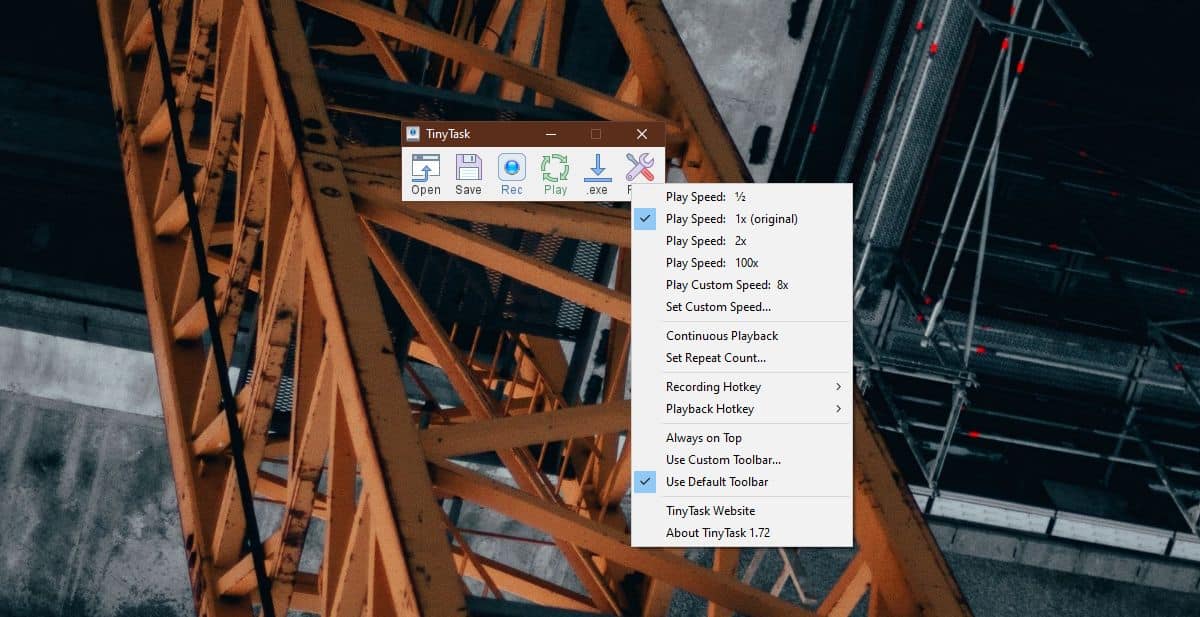
एप्लिकेशन सभी रिकॉर्ड करने में सक्षम नहीं दिखाई देता हैक्लिक करता है। यह सिस्टम ट्रे में एक्शन सेंटर आइकन पर एक क्लिक रिकॉर्ड करने में सक्षम नहीं था, इसलिए सुनिश्चित करें कि आपने जो प्रक्रिया दर्ज की है, उसे जांचने के लिए प्लेबैक करें कि क्या यह काम करना चाहिए। ऐसे अन्य क्लिक हो सकते हैं जो रिकॉर्ड नहीं कर सकते हैं, स्वचालित रूप से UAC संकेत स्वीकार करना और यह अपेक्षित है।






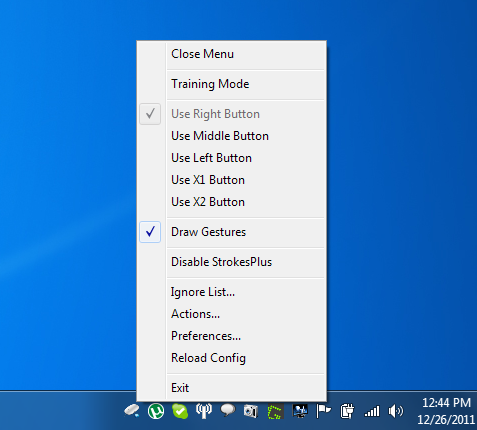






टिप्पणियाँ